Подключение канала ВКонтакте
Важное об отправке сообщений ВКонтакте:
- ВКонтакте разрешает отправлять сообщения от имени группы только тем пользователям, которые разрешили это действие, то есть либо самостоятельно в настройках группы поставили галочку, либо что-то написали данной группе.
- Для того чтобы отправлять по номеру телефона, у вас должна быть связка id пользователя с номером телефона (подробнее как это сделать здесь).
Ключ доступа сообщества
Для того чтобы запустить чат-бот ВКонтакте или проводить любые автоматические опросы, нам необходим доступ к входящим сообщениям группы. Так мы не пропустим те сообщения и тех пользователей, общение с которыми должно продолжиться в рамках конкретного сценария, настроенного в Imobis.
1. Убедитесь через Настройки Группы, что для вашего аккаунта ВКонтакте установлен уровень полномочий Администратор.
2. Перейти в группу/сообщество — Управление — Дополнительно - Работа с API — Ключи доступа.
3. Создайте ключ с правами доступа к (1) управлению сообществом, (2) сообщениям сообщества, (3) фотографиям сообщества и (4) документам сообщества.

Возможно ВК запросит подтверждение, что это именно вы создаете токен. Если такое произойдет, то подтвердите либо при помощи привязанного устройства, либо при помощи номера телефона, к которому привязана ваша страница ВКонтакте.
4. Скопированный ключ достаточно вставить на стороне Imobis. Вся дальнейшая настройка пройдет автоматически без вашего участия.
Подключение канала ВКонтакте
Для того чтобы добавить канал коммуникации, в первую очередь необходимо зайти в наше приложение.
Для входа можно воспользоваться ссылкой.
Если вы ещё не зарегистрированы в нашем приложении, посмотрите следующую статью.
Если вы ещё не зарегистрированы в нашем приложении, посмотрите следующую статью.
- Перейдите во вкладку Каналы коммуникаций.
В окне с каналами нажмите Настроить в окне ВКонтакте.

- Далее нажмите кнопку Добавить.

- В новом окне введите название подключения — это внутренняя информация (конечный пользователь его не увидит);
- Добавьте ключ доступа сообщества;
- Нажмите Далее.

- Подключение создано. Его можно найти в списке подключений.
Также его можно удалить или отредактировать, нажав на соответствующие кнопки рядом с подключением.
Рассмотрим несколько кейсов общения с клиентом через канал Вконтакте
1. Предположим, пользователь нашел* вашу группу Вконтакте и самостоятельно написал вам сообщение, то есть инициировал диалог. В таком случае сохранится id пользователя ВК данного клиента и вы сможете:
- бесплатно переписываться с ним через интерфейс мессенджера;
- запустить рассылку, используя фильтр при запуске «Общался через канал = Вконтакте».

2. Предположим, как и в предыдущем случае клиент сам написал вам в группу, но вы хотите запускать рассылки Вконтакте именно по номеру телефона, в таком случае вам необходимо сделать связку id пользователя ВК и номера телефона. Для этого можно воспользоваться одним из способов:
- запросить номер телефона у клиента и вручную внести его в CRM (на скрине);
- запустить бота, который попросит пользователя ввести номер телефона и автоматически сделает данную связку (подробнее о том, как можно создать бота);

Добавление номера телефона в CRM вручную
3. Можно подключить автоматический сценарий, который будет запрашивать номер телефона клиента, когда он напишет вам первый.
Для этого необходимо добавить стартовый сценарий в данном канале, который будет проверять номер телефона клиента и в случае отсутствия запрашивать его.
Для подключения данного решения необходимо перейти в раздел Сценарии -> Готовые решения и выбрать «Стартовый сценарий Telegram, MAX или ВК».

После нажатия на «Использовать шаблон» откроется сценарий, где нужно выбрать канал, в котором бот должен сработать.

! Если вы хотите, чтобы бот после проверки и добавления номера телефона что-то отвечал клиенту, то необходимо зайти в настройки самого сценария. Для этого:
- перейдите во вкладку «Сценарий»;
- выберите блок «Сообщение»;
- нажмите на шестеренку в правом верхнему углу нового блока и впишите нужный текст;
- нажмите «Сохранить» внизу;
- соедините новый блок «Сообщение» с блоком «Цифровой профиль» зеленой стрелочкой;
- нажмите «Сохранить» в правом верхнем углу.

! Если вы хотите, чтобы бот после проверки и добавления номера телефона что-то отвечал клиенту, то необходимо зайти в настройки самого сценария. Для этого:
- перейдите во вкладку «Сценарий»;
- выберите блок «Сообщение»;
- нажмите на шестеренку в правом верхнему углу нового блока и впишите нужный текст;
- нажмите «Сохранить» внизу;
- соедините новый блок «Сообщение» с блоком «Цифровой профиль» зеленой стрелочкой;
- нажмите «Сохранить» в правом верхнем углу.
! Если вы хотите, чтобы бот отвечал на любое сообщение клиента, то нужно:
- перейти во вкладку «Настройки»;
- выберите вкладку «Условия запуска»;
- В поле "Установить данный сценарий как сценарий по умолчанию в следующих каналах" выбрать ВКонтакте
- нажмите «Сохранить» в правом нижнем углу.
Подробнее про сценарий и его настройку читайте в статье.
Для привлечения клиентов в данный канал вы можете запустить рассылку с приглашением.
Рассылку можно запустить в WhatsApp или SMS каналах, используя при этом функцию Deeplink. В таком случае при первом сообщение клиента ему не нужно будет делиться номером телефона. Читайте подробнее здесь.
Добавление канала в каскад отправок
После добавления канала во Fromni его нужно обязательно добавить в каскад отправок. Без этого сообщения клиентам отправляться НЕ будут.
- В личном кабинете Fromni заходим во вкладку Приложения и открываем подключенную МИС/CRM
- В открывшейся вкладке "Каналы" добавляем подключенный канал.
Система сначала попробует отправить на первый, потом на второй и так далее, по принципу каскада.
- Нажимаем кнопку "Сохранить"